
Nogle gange er et billede tusind ord værd . Af denne grund nedenfor viser vi dig, hvordan du tager et skærmbillede på en computer med Windows , Microsofts operativsystem . For at gøre dette er den første ting, du skal se, om optagelsen skal ske med Windows XP, Windows 7 eller Windows 8 .
A) Windows XP eller Windows 7. Hvis du skal tage et screenshot med Windows XP eller Windows 7, skal du finde Alt- tasten . Det er den til venstre for rummet, nederst på tastaturet. Kig derefter efter den der siger Print Screen . Det er normalt på enhedens øverste knapper ved siden af F12 . Når du har dem, skal du trykke på begge samtidigt . Du skal huske på, at navnene kan variere lidt afhængigt af hvilken type tastatur du har.
Tryk derefter på Start . Det er den store knap nederst til venstre på din skærm. Det har Windows- logoet , som er fire farvede firkanter. Derefter vises en grå skærm, klik på fanen, der siger Tilbehør . Du vil se, at et andet panel, der består af en række programmer, åbnes igen. Du er nødt til at åbne Maling , som er logoet med nogle farvede børster inde i et glas.
Du vil se, at der vises en skærm, hvor det står Edition øverst . Klik på ikonet, og lige efter, tryk på indsæt. Når billedet vises i vinduet i Paint , skal du klikke på File (Fil) øverst til venstre. Senere skal du klikke på Gem som . Når et felt vises, skal du gå til hvor det står Filnavn . Der bliver du nødt til at sætte billedets titel. Nederst vises det i hvilket format du vil gemme det (.png, .jpg ... osv.). Du har allerede dit skærmbillede klar til at udskrive eller dele med dine venner.
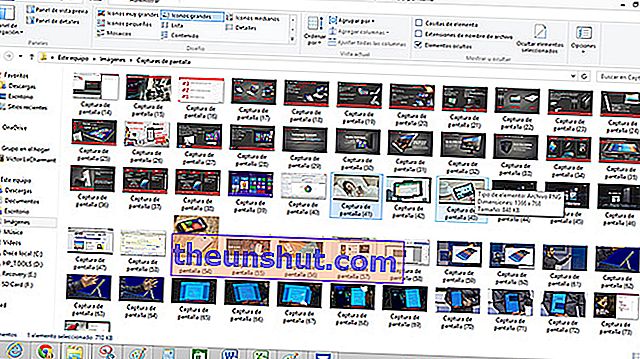
B) Windows 8. Tværtimod, hvis du vil tage et screenshot med Windows 8, ændres operationen. Her har du tre muligheder:
1. Hvis du vil tage et skærmbillede og gemme det som en . Klik på Windows-logoet. Det er den, der har fire firkanter sammen og danner et vindue. Tryk derefter på Print Screen på samme tid . Hvis du har en tablet med dette operativsystem, skal du klikke på det samme Windows- logo og trykke på lydstyrke ned-knappen på samme tid , placeret til venstre for enheden. Billedet gemmes i den mappe, der siger Screen Capture , under Billeder .
2. Tag et skærmbillede uden at gemme det . For eksempel, hvis du vil lave et skærmbillede, men vil have det i et specifikt format, er det bedste, du kan gøre, at indsætte billedet i et program . For at gøre dette skal du trykke på Print Screen- tasten , som du senere kan indsætte, hvor du vil, ved at åbne en platform, der tillader det. Som for eksempel Paint eller Word .
3. At tage et screenshot af kun et vindue . Alt hvad du skal gøre i dette trin er at klikke på det vindue, du vil lave skærmbilledet. Klik derefter på Print Screen . Til sidst skal du indsætte billedet med Control + V- tasterne, hvor du vil.
